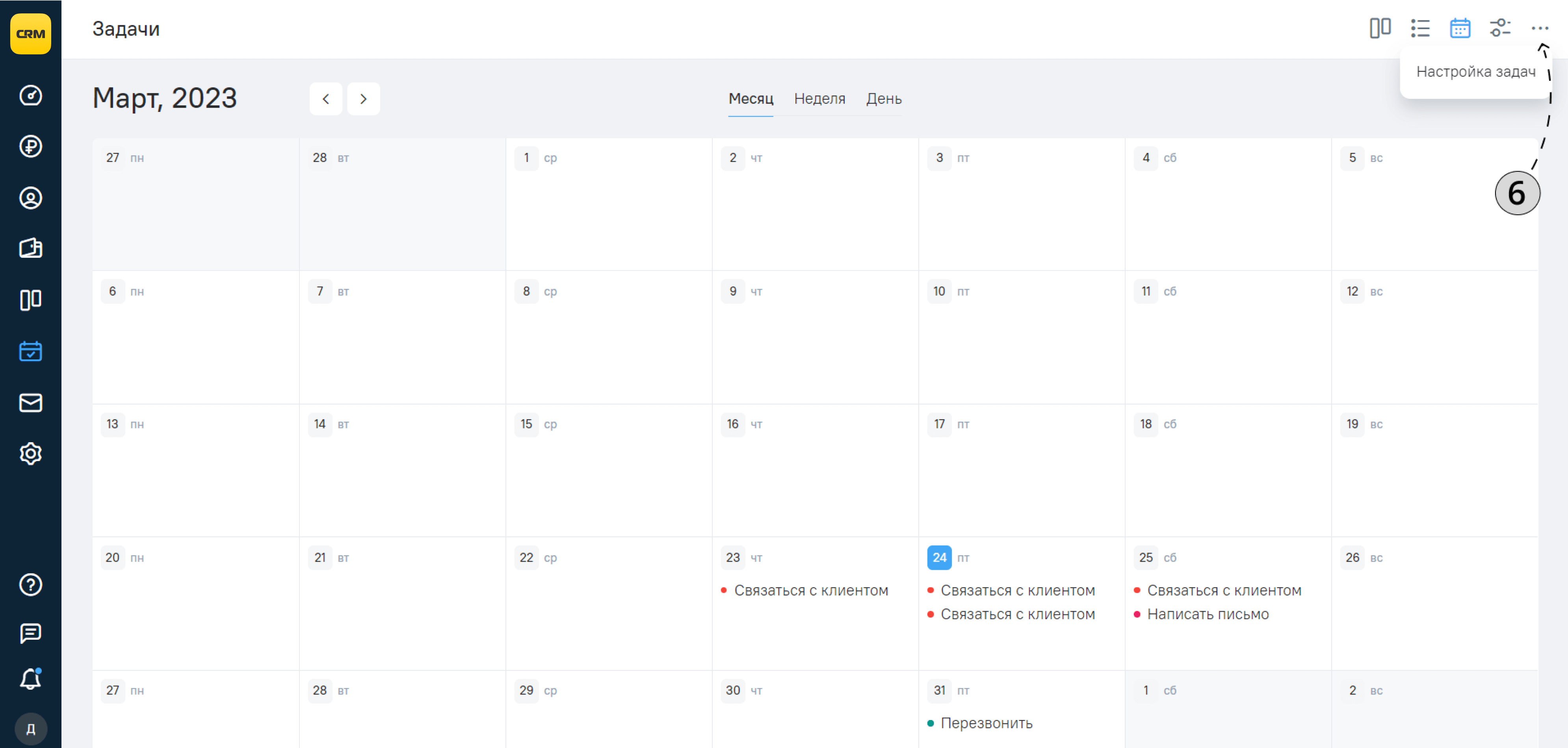Работа с задачами
Задачи — это один из основных инструментов при работе с 101 CRM. Задачи можно ставить как вручную, так и автоматически.
Все задачи связаны либо с карточкой сделки, либо с карточкой клиента. Если вы хотите поставить задачи для ваших сотрудников, не связанные со сделками или контактами, используйте задачи в разделе «Проекты».
Как поставить задачу вручную
1. Перейдите в раздел «Сделки».
2. Откройте любую карточку сделки.
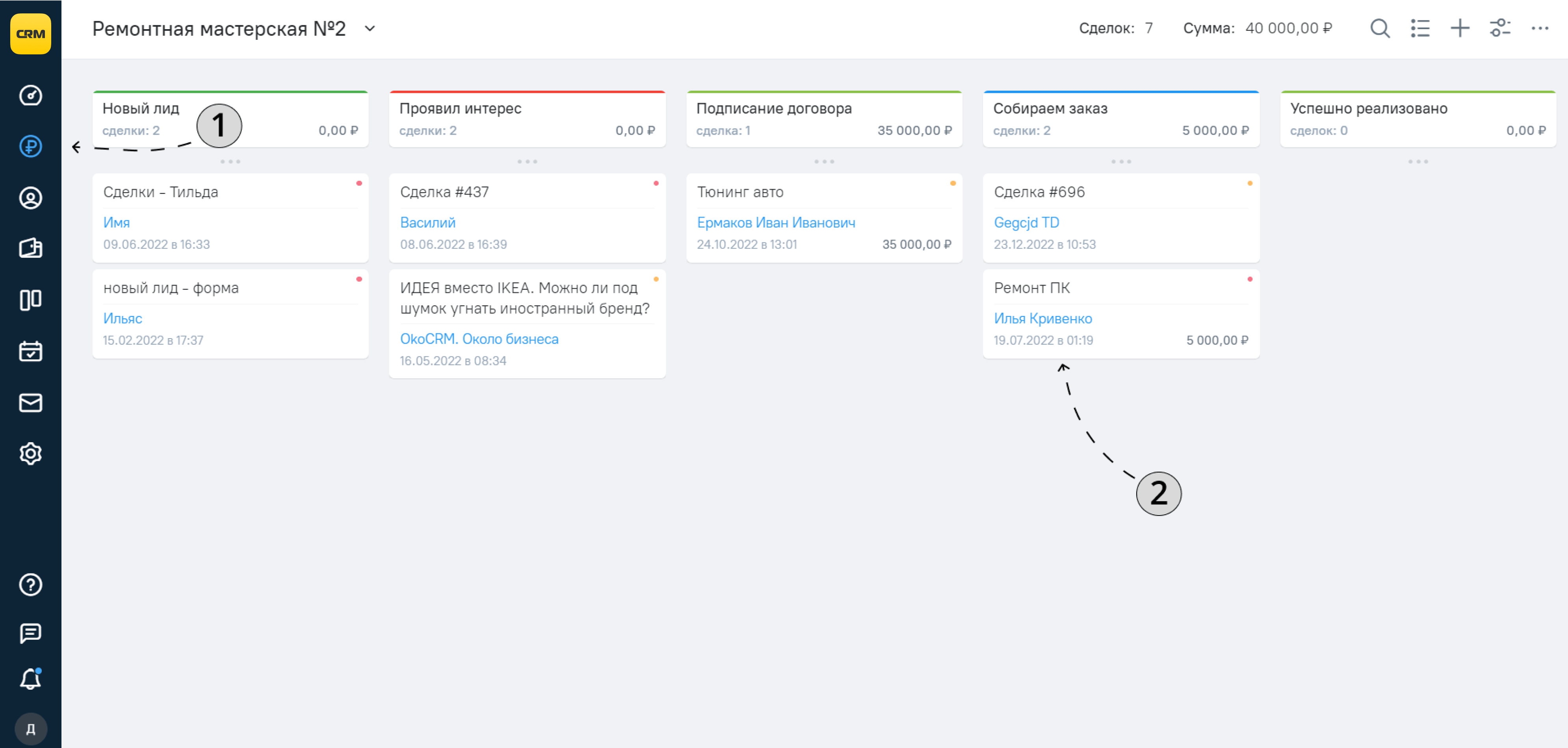
3. На панели быстрых действий карточки нажмите кнопку «Создать задачу».
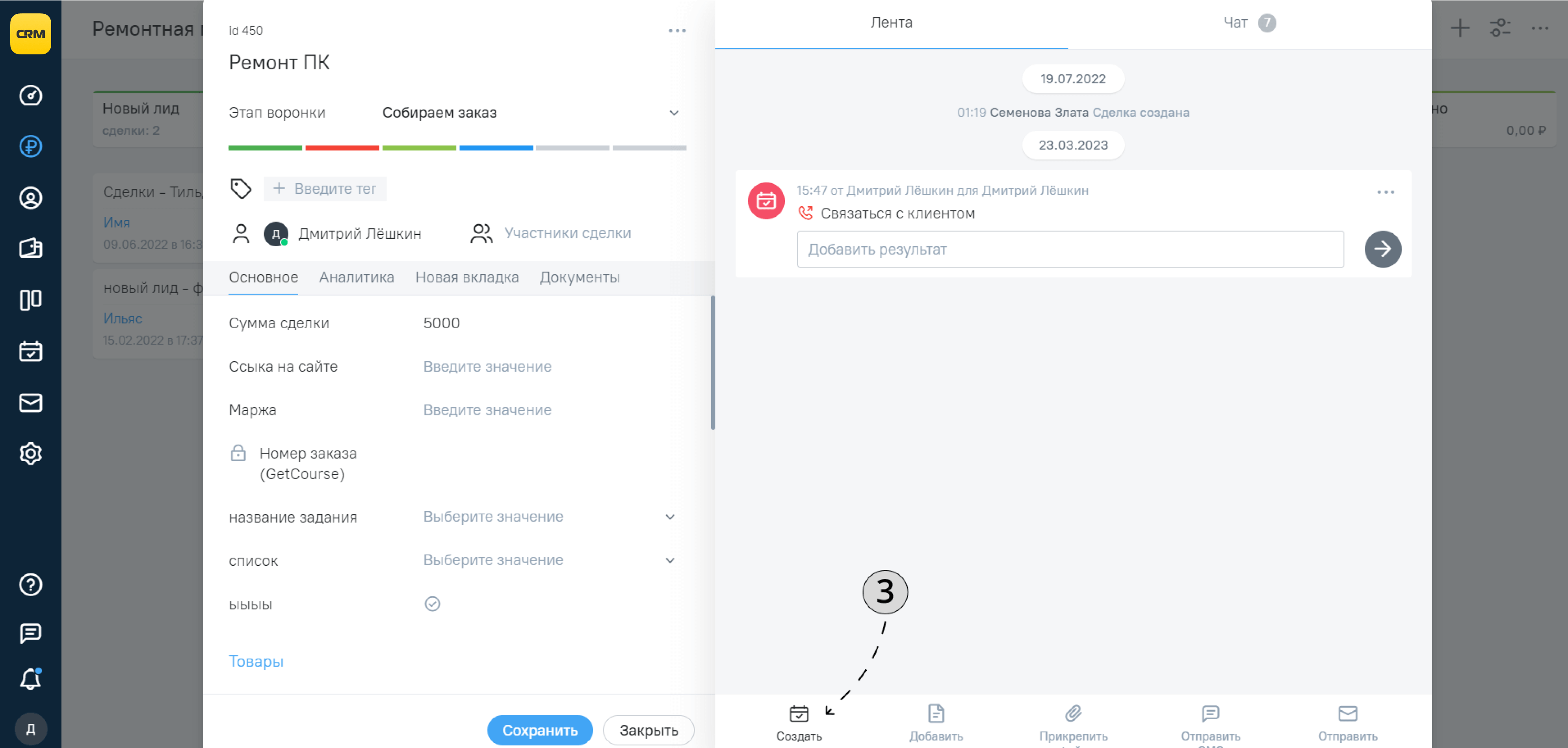
4. В окне создания задачи выберите тип задачи.
5. Далее выберите ответственного менеджера.
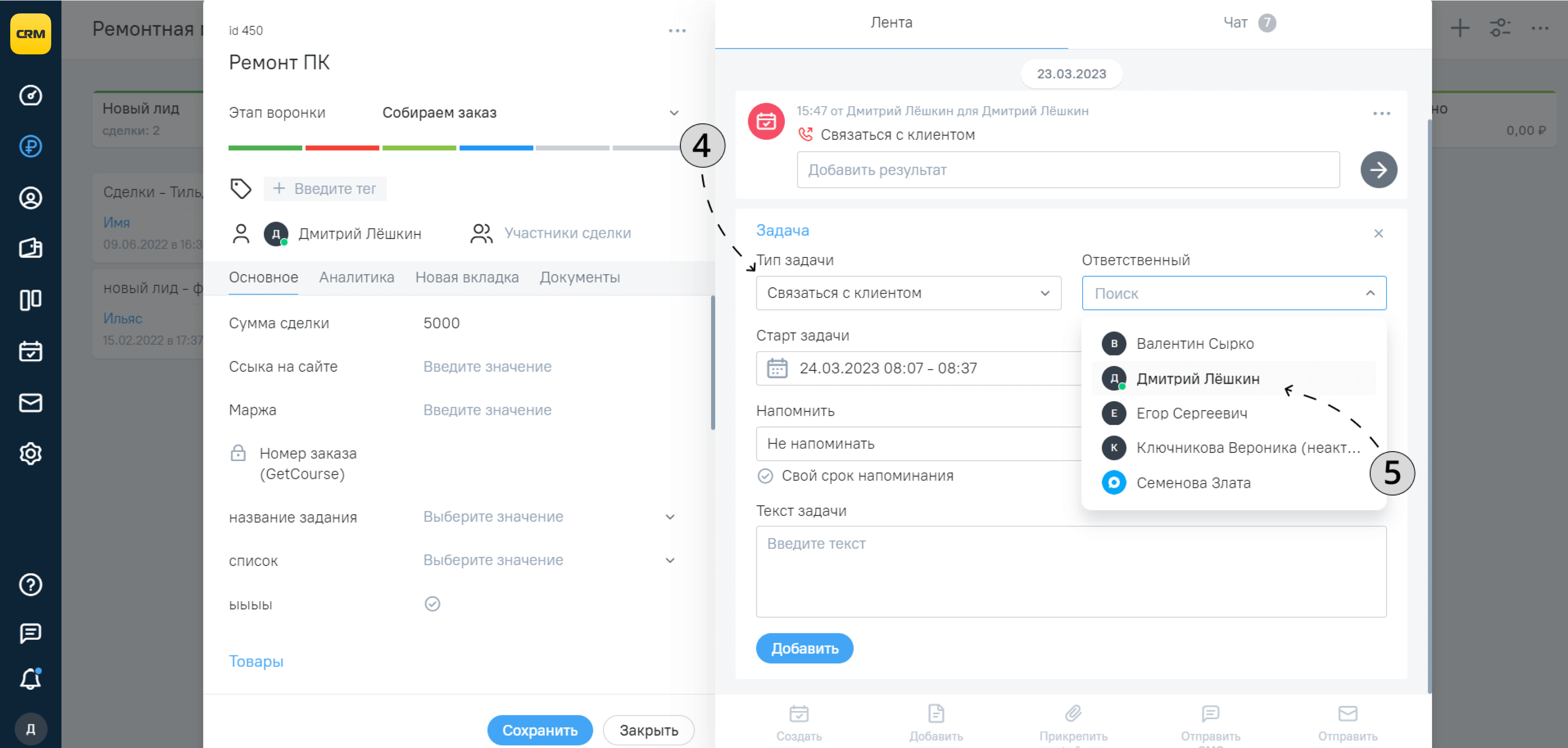
6. Выберите дату и временной диапазон для исполнения задачи.
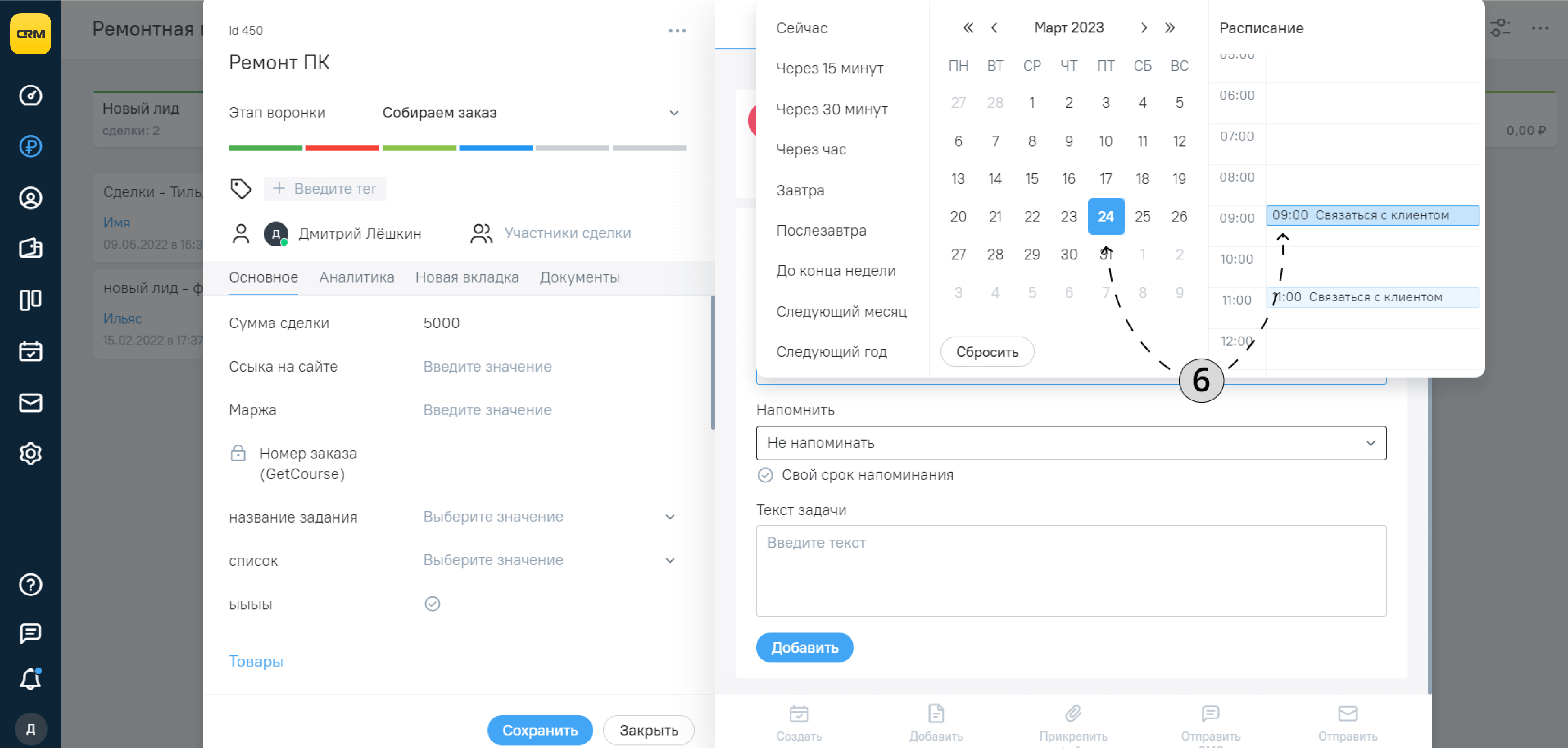
7. При необходимости выберите срок напоминания задачи. Здесь вы можете выбрать один из стандартных сроков напоминания.
8. Либо вы можете задать свой срок.
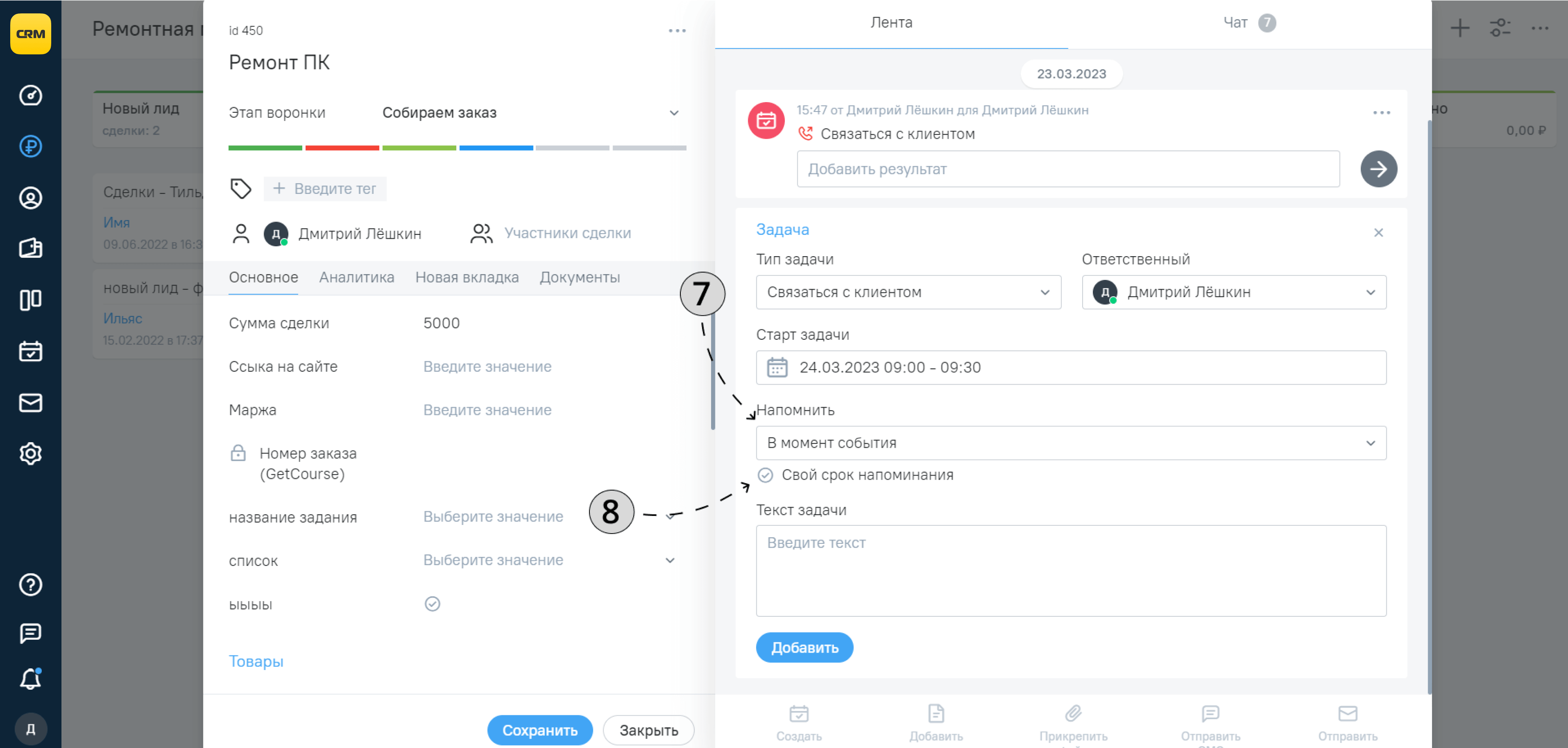
9. При необходимости введите текст задачи.
10. В конце всех действий нажмите кнопку «Добавить».
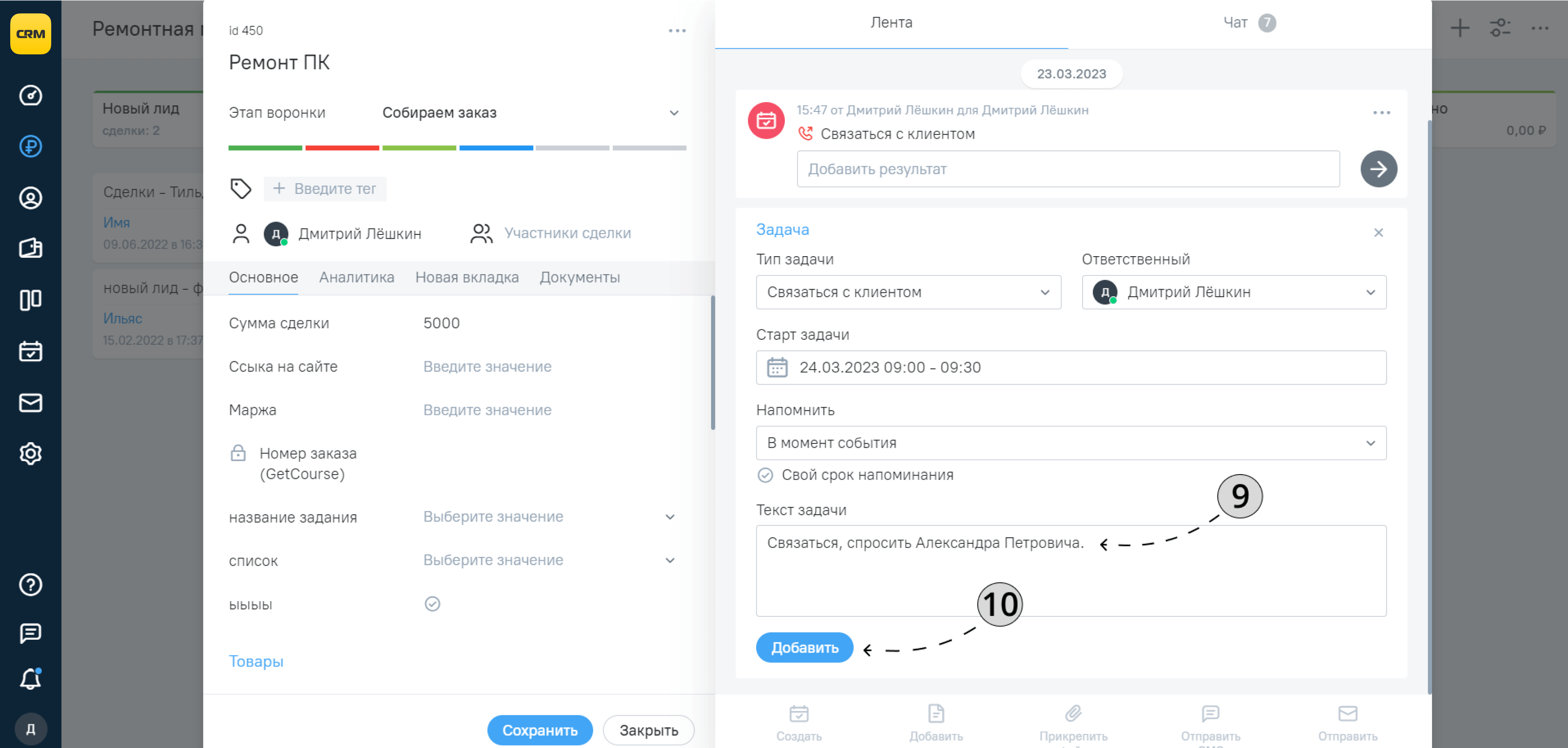
11. После того как задача была поставлена, она будет отображаться в карточке сделки.
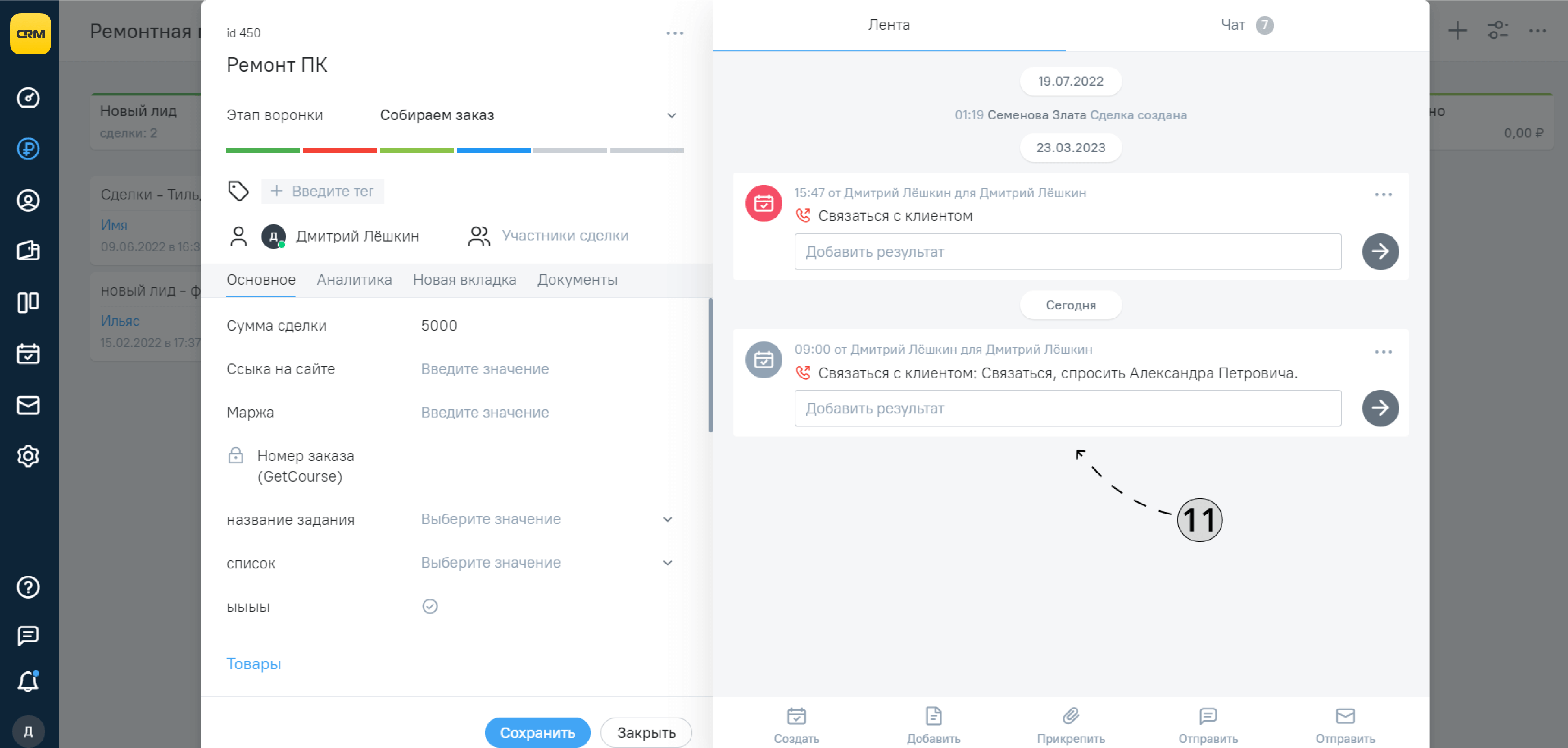
Как поставить задачу автоматически
Для автоматической постановки задач, есть сразу несколько способов. Автоматически ставить задачи могут некоторые интеграции и специальное правило автоматизации. Инструкции на эти темы вы можете найти ниже:
- Правило «Создать задачу»
- Интеграция Телфин
Редактирование, удаление и закрытие задачи
1. Откройте необходимую карточку сделки или клиента с задачей.
2. Нажмите на кнопку «Троеточие».
3. Для редактирования задачи нажмите на одноименную кнопку.
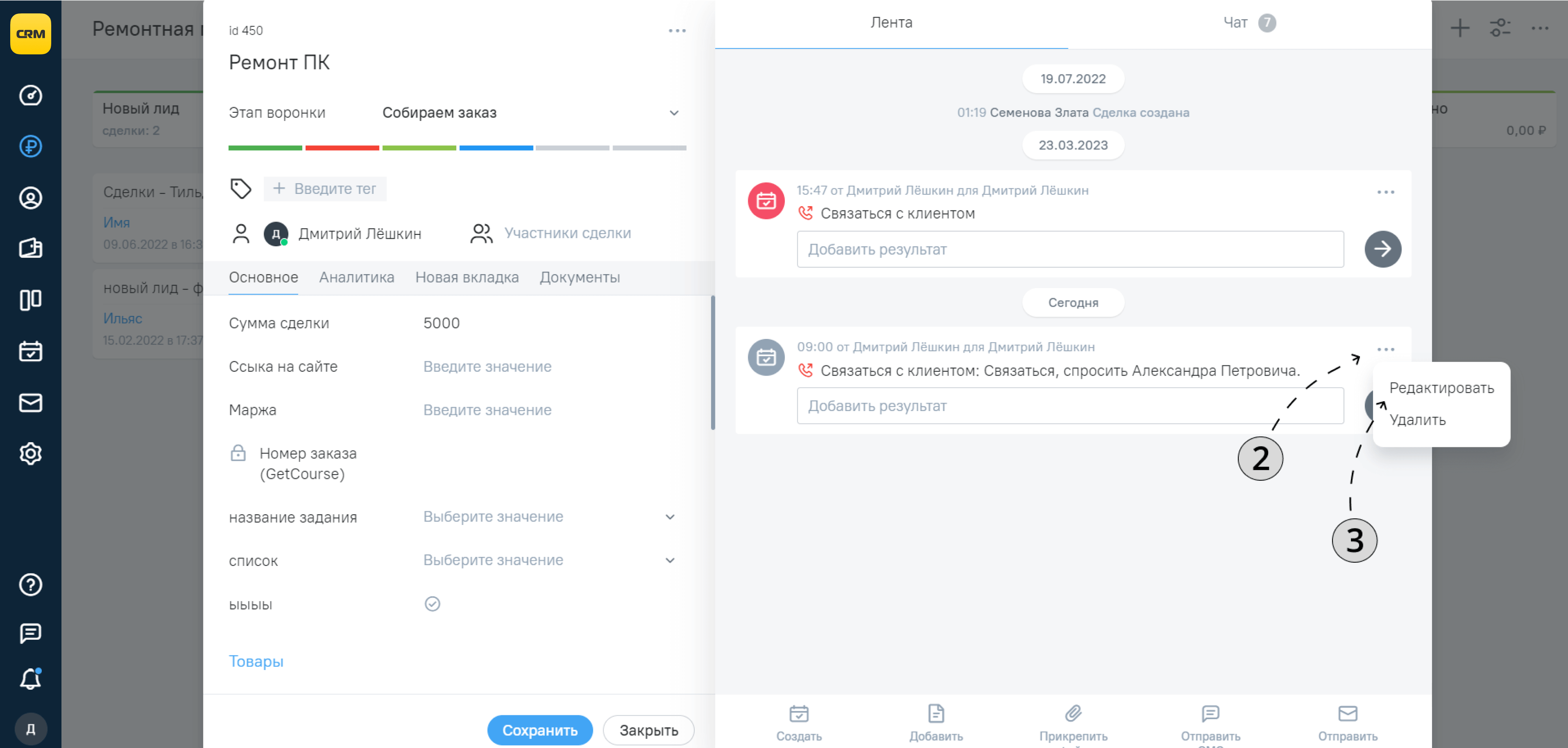
4. В окне редактирования задачи произведите необходимые изменения.
5. В конце редактирования нажмите кнопку «Сохранить».
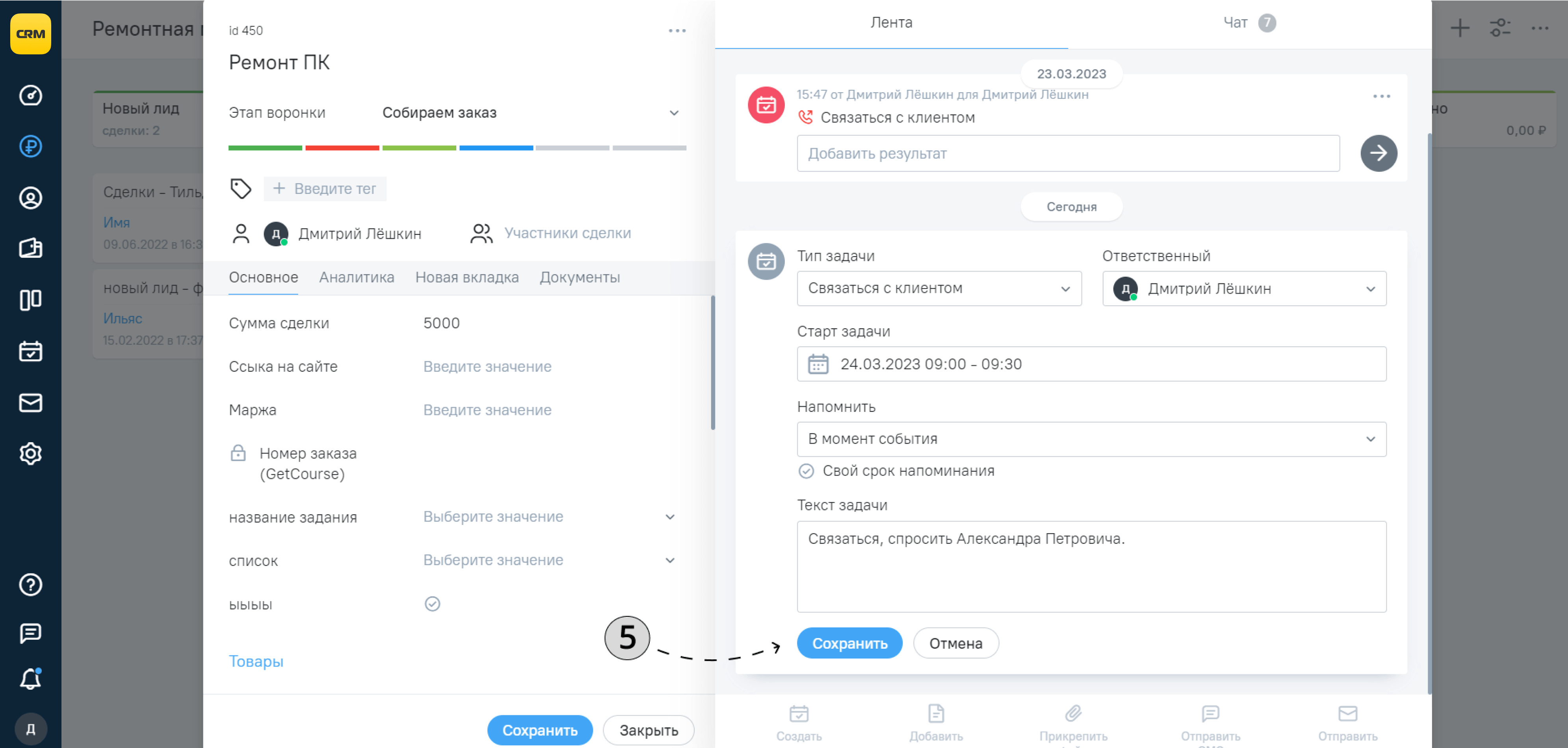
6. Для удаления задачи снова нажмите на кнопку «Троеточие».
7. Выберите пункт «Удалить».
8. Подтвердите удаление задачи.
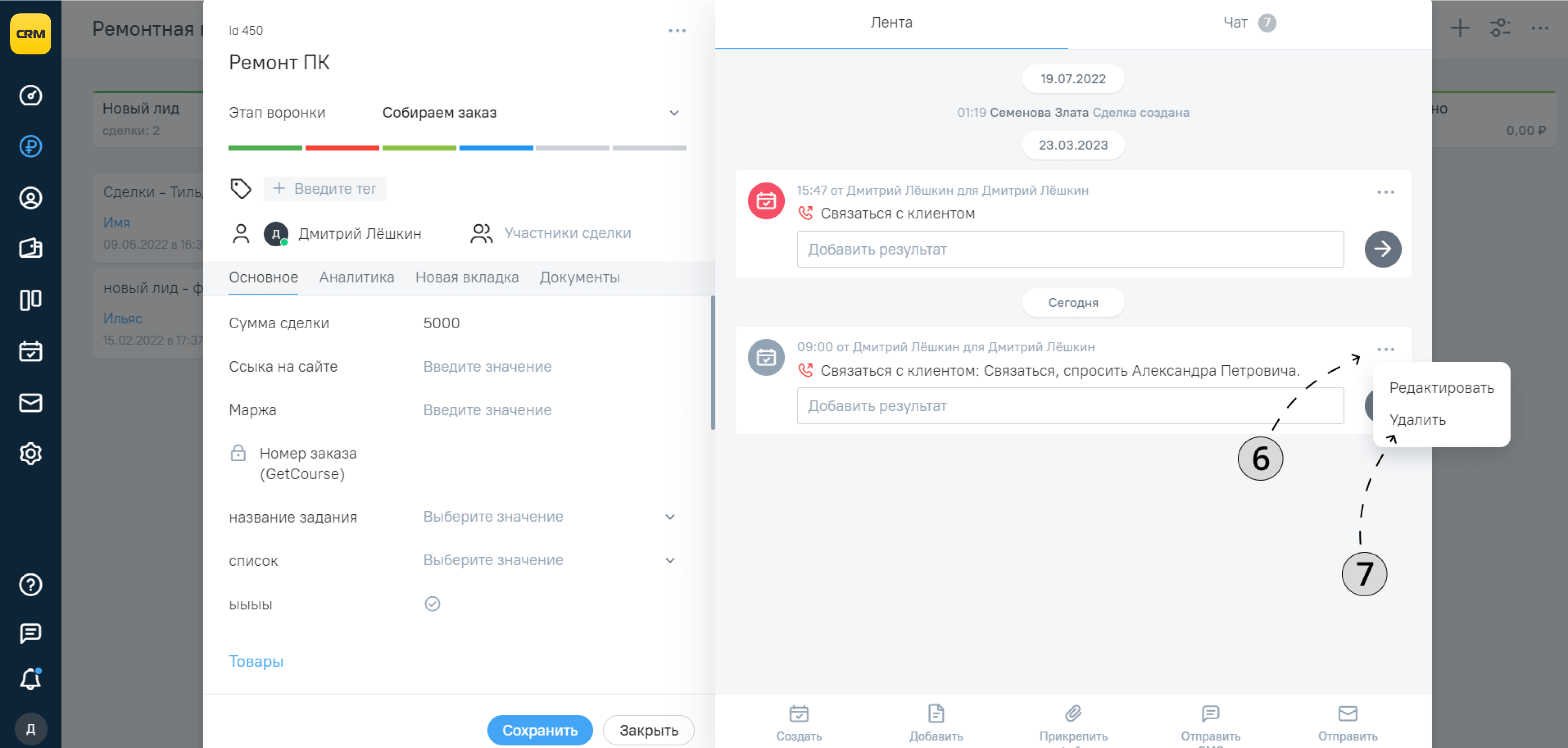
9. Для того чтобы успешно закрыть задачу откройте необходимую карточку сделки или клиента с задачей.
10. В поле «Добавить результат» внесите результат выполненной задачи.
11. Нажмите на кнопку «Стрелка вправо».
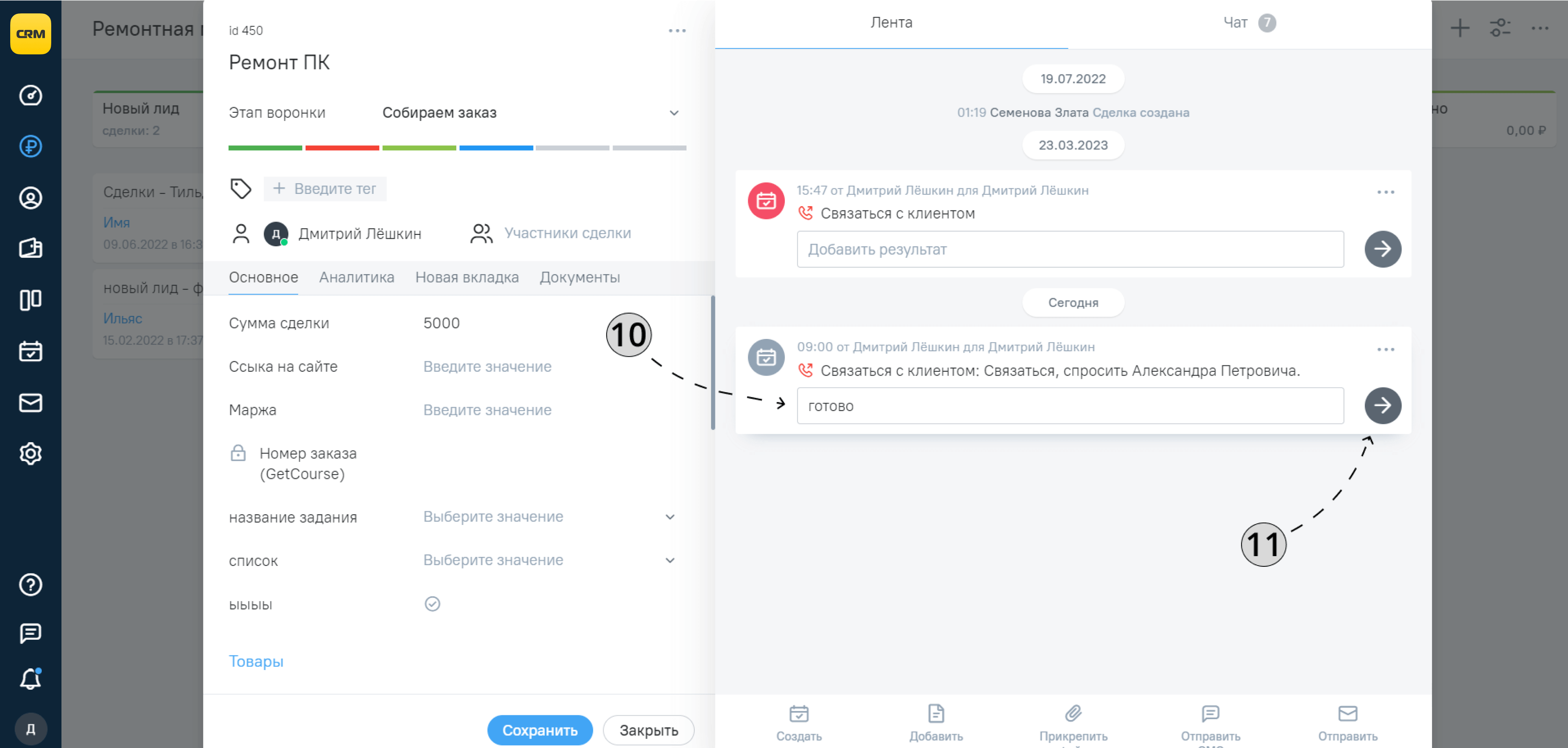
Раздел «Задачи»
1. Перейдите в раздел «Задачи».
Задачи в разделе «Задачи» существуют в четырех статусах: просроченные, сегодня в работе, завтра в работе и отложенные.
По умолчанию вам будут видны только те задачи, в которых вы являетесь ответственным лицом. Нажав на любую из задач вы перейдете в карточку сделки или карточку клиента связанную с поставленной задачей.
На панели быстрых действий вы можете:
2. Переключить раздел «Задачи» в стандартный вид.
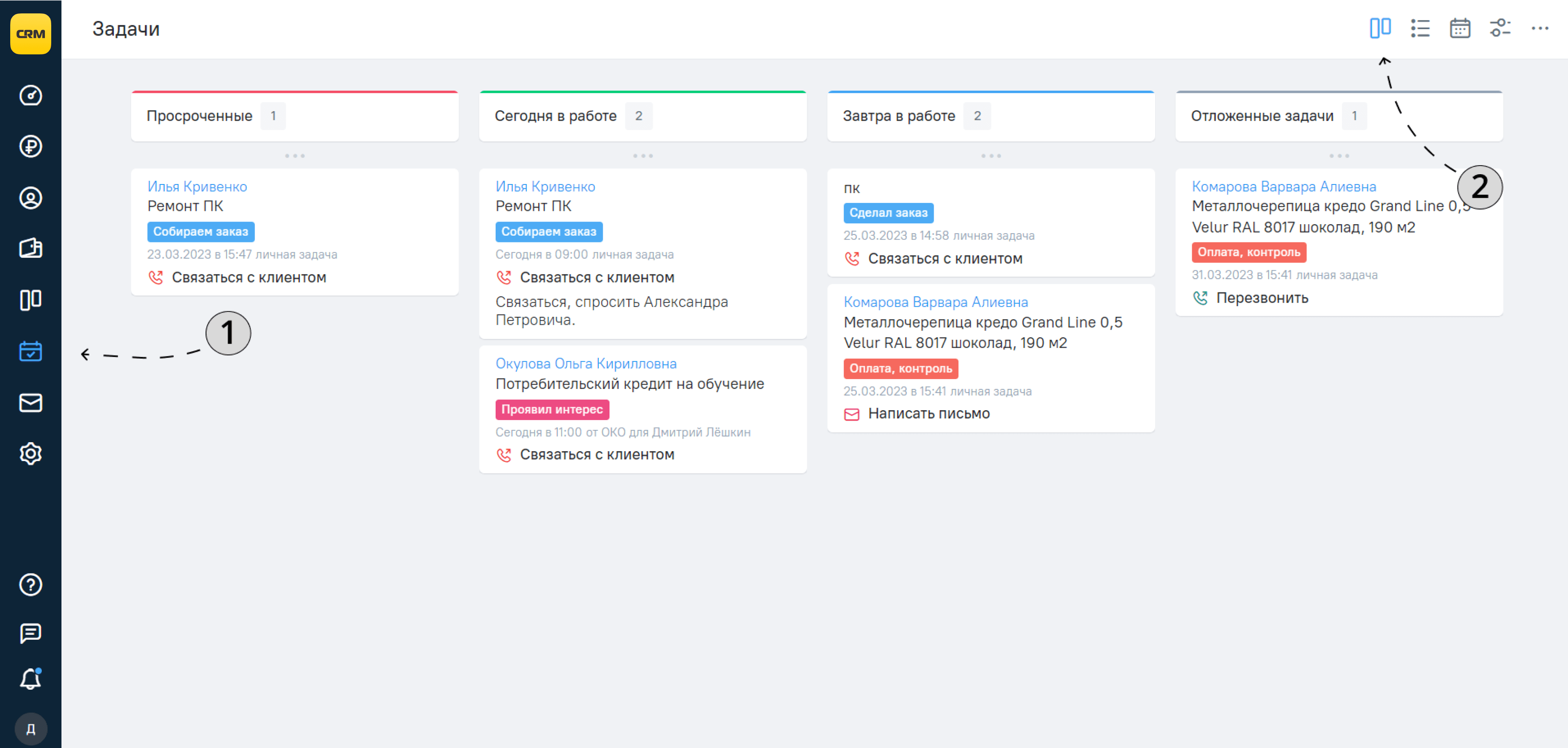
3. Переключить раздел «Задачи» в табличный вид.
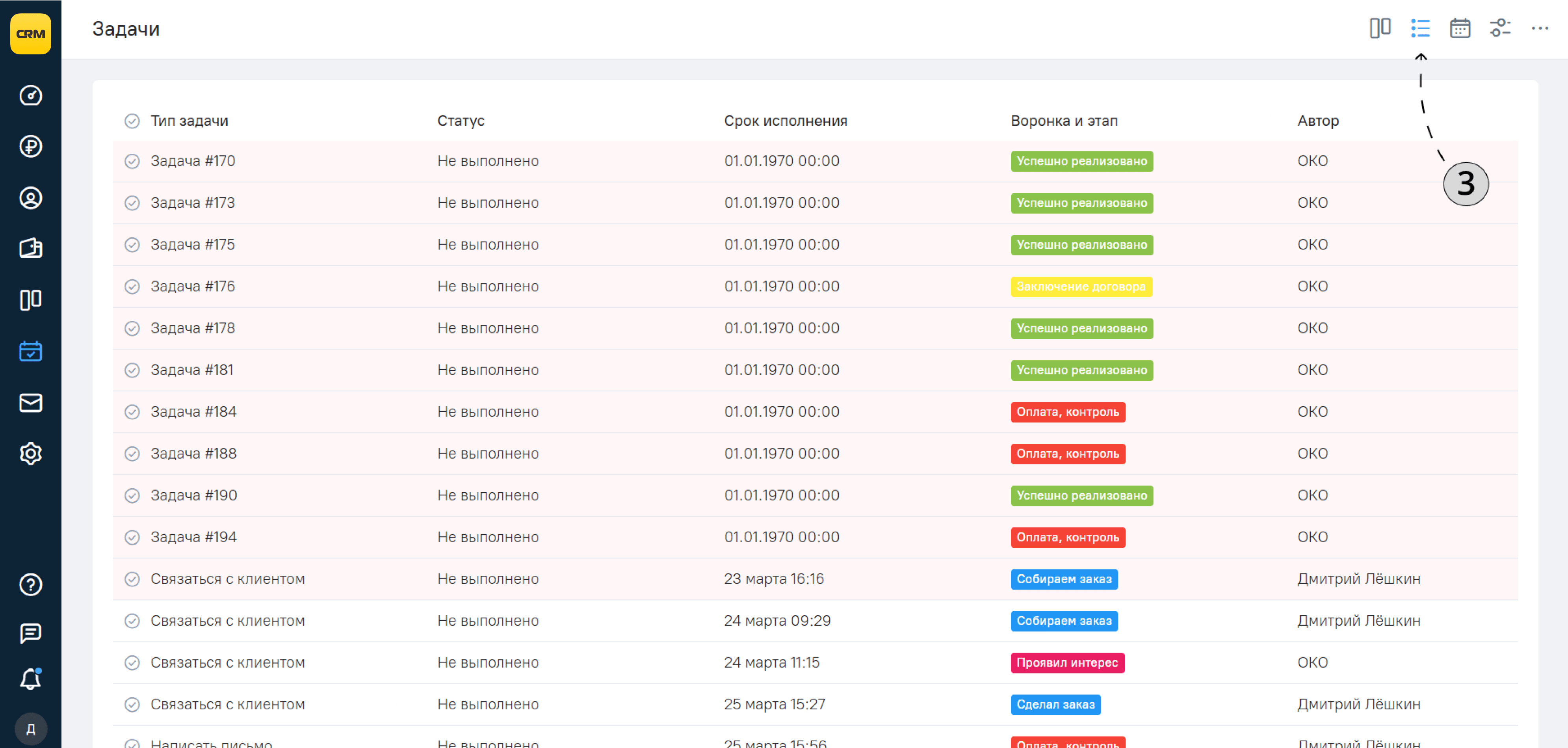
4. Открыть календарь, где будут видны задачи по датам.

5. Открыть фильтр задач. С его помощью вы можете отфильтровать задачи по нужным датам, воронкам, просмотреть задачи коллег и т.д.
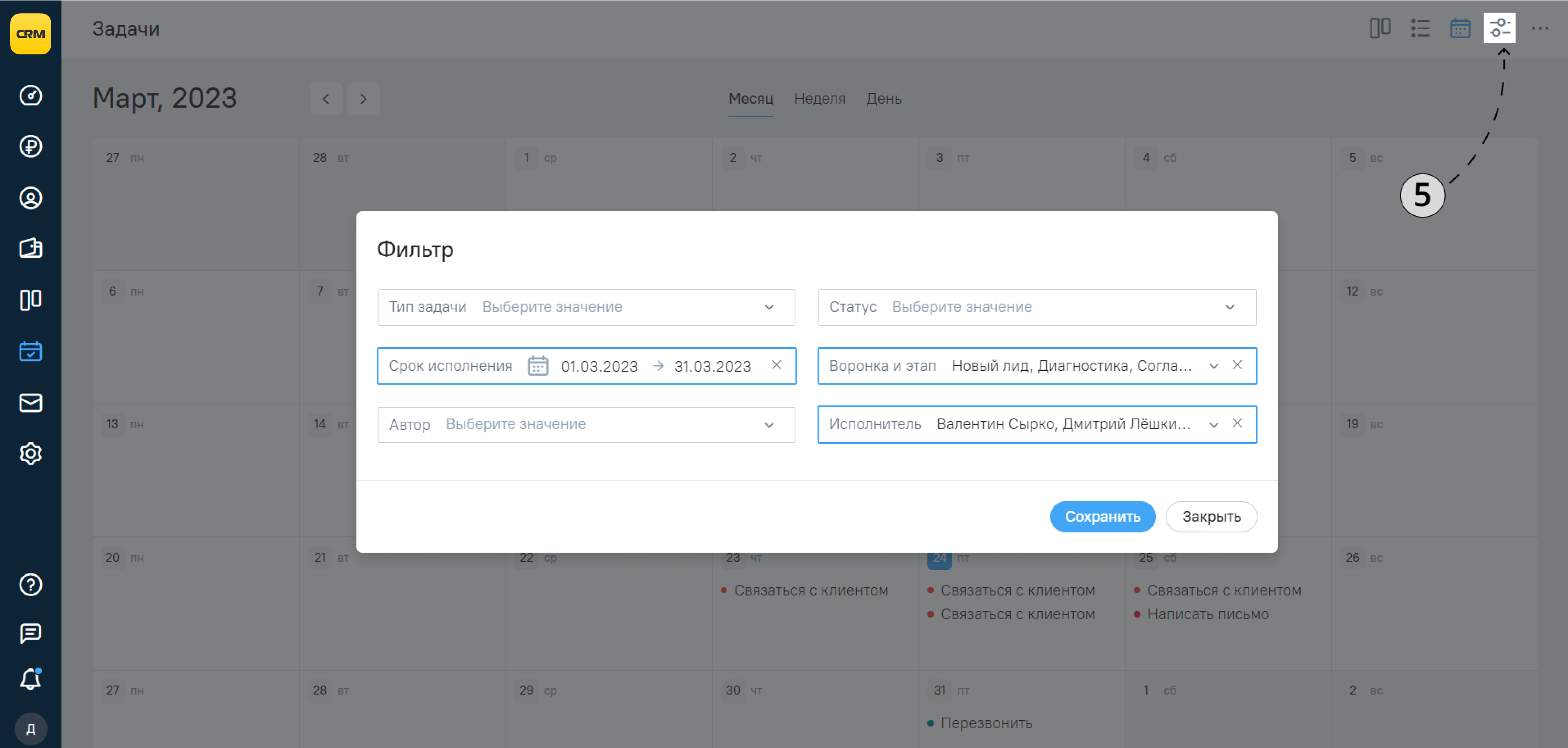
6. Нажав на «Троеточие» вы можете настроить типы задач.